下面介绍在PS中添加外发光效果的方法,希望本指南能帮到大家。

新建一个文档,进入到PS操作界面中。
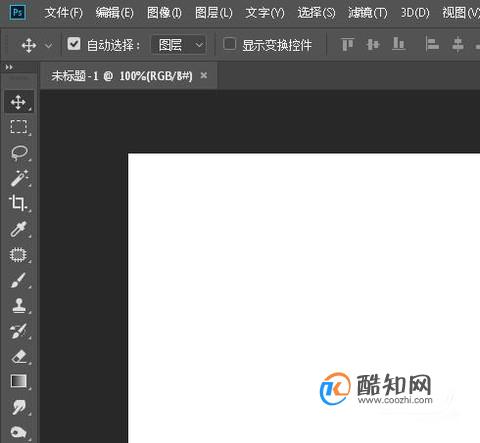
在图层面板这里,新建一个空白图层。
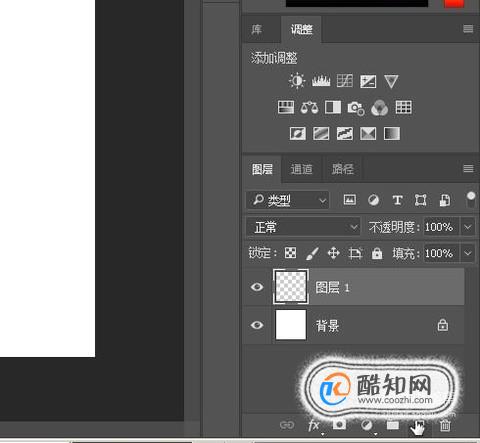
鼠标点击前景色的色块,调出拾色器,设置颜色为黑色。

接着,按下ALT+DELETE键,填充图层为黑色。

再新建一个空白图层。

在工具栏中调出椭圆工具,
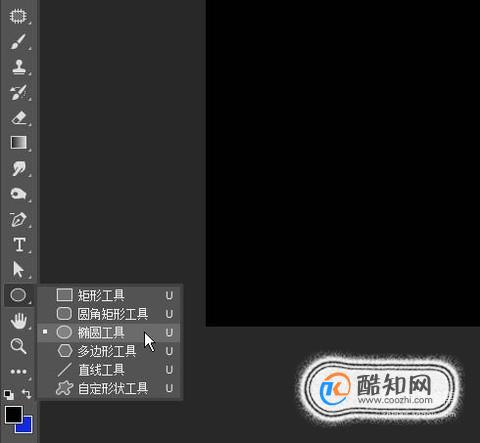
如步骤3的操作,把前景色设置为白色

然后,在画布中画出一个圆形。

鼠标移到椭圆工具的属性栏这里,把模式修改为清除。

再画一个圆形,此图形大部分覆盖在原来圆形的上面,从而产生了一个类似月亮的图形。

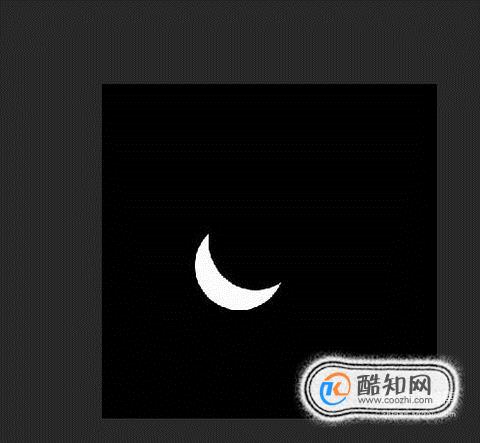
鼠标移到图层面板这里, 如图所示,点击添加图层样式的按钮,弹出菜单再点:外发光

调出外发光操作面板,如图所示,点击外发光的色块,弹出拾色器,设置外发光的颜色。

然后,在“不透明度”;“扩展”、“大小”等等这些选项参数的设置,需要不断的去尝试,直到找到自己想要的效果。这些大家自己去实际操作一下。
下图是我设置的一些参数以作示例。
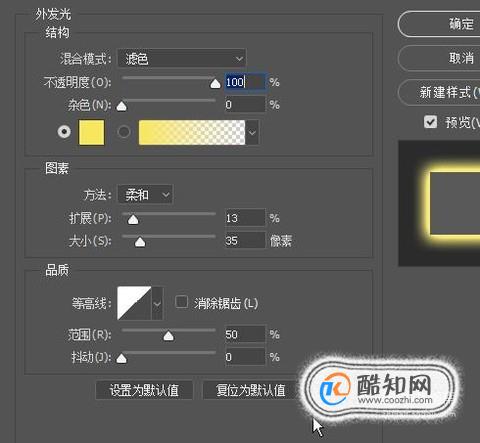
那么,图形即添加了外发光的效果。
